Consejos despues de instalar Ubuntu 9.04 Jaunty Jackalope

Instalar el software basico de compilacion
Si queremos compilar algun paquete del que solo tenemos el codigo fuente, tendremos que instalar los paquetes
basicos de compilacion. Lo instalamos con:
sudo aptitude install build-essential
Instalar los extra restrictivos.
Hay ciertos paquetes que no vienen por defecto en Ubuntu por cuestiones legales. Cuando se instala ubuntu, por defecto y debido a un tema de licencias no instala todo ese software comercial que no ha liberado el codigo fuente, como por ejemplo puede ser el plugin de flash, o los codecs para poder reproducir algunos formatos de video. Existe un metapaquete (un paquete que agrupa e instala muchos mas paquetes) llamado ubuntu-restricted-extras que nos permiteinstalar todo este software que no es instalado por defecto.
Tras habilitar los repositorios universe y multiverse podemos instalar este metapaquete con:
sudo apt-get install ubuntu-restricted-extras
Otra opcion es añadir el repositorio mediubuntu para Intrepid Ibex
Mediubuntu es un repositorio donde podemos encontrar algunas aplicaciones y codecs que no son instalador por defecto. Podemos añadirlo a la lista de repositorios ejecutando, desde una terminal:
sudo wget http://www.medibuntu.org/sources.list.d/jaunty.list --output-document=/etc/apt/sources.list.d/medibuntu.list
y despues
sudo apt-get update && sudo apt-get install medibuntu-keyring && sudo apt-get update
Instalamos Codecs Multimedia DVD
sudo apt-get install libdvdread3
Segun nuestra plataforma, instalamos CODECS:
For i386, the package is called w32codecs:
sudo apt-get install w32codecs
For amd64, the package is called w64codecs:
sudo apt-get install w64codecs
For ppc, the package is called ppc-codecs:
sudo apt-get install ppc-codecs
Instalar Avant Window Navigator
AWN es un dock similar al de Mac, que nos permite lanzar aplicaciones desde una barra con iconos que se instala en nuestro escritorio. Para instalar AWN no necesitamos añadir repositorios adicionales, dado que se encuentra en los repositorios de nuestro sistema.
sudo apt-get install awn-manager-trunk awn-extras-applets-trunk
una vez instalado accedemos al programa desde Aplicaciones > Accesorios > Avant Window Navigator podemos cambiar sus preferencias desde Sistema > Preferencias > Awn manager
para tener un dock similar al de Mac, puedes bajarte este tema para Awn:
http://rapidshare.com/files/71511920/Transparent.tgz.html
Instalar OpenOffice.org 3.0
Lo primero que tendremos que hacer es añadir el repositorio correspondiente a sources.list yendo a Sistema -> Administración -> Orígenes de software -> Software de terceros -> Añadir, e introduciendo la línea
deb http://ppa.launchpad.net/openoffice-pkgs/ubuntu jaunty main
deb-src http://ppa.launchpad.net/openoffice-pkgs/ubuntu jaunty main
La clave publica la descargamos de: HERE , le damos a guardar como y la ponemos en el escritorio, luego desde claces le damos a importar y la seleccionamos,Pulsamos Cerrar y se nos preguntará si queremos actualizar la lista de los paquetes disponibles. Pulsamos sobre el botón Recargar y esperamos a que se termine de actualizar la lista.
Una vez hecho esto el sistema detectará que existe una versión más actual de OpenOffice.org (la 3.0) disponible en el repositorio que acabamos de añadir, y se mostrará el icono de Actualizaciones en la barra de tareas. Hacemos clic sobre el icono y seleccionamos "Instalar actualizaciones".
Instalar Mplayer con todos los codecs y soporte de DVD
Si queremos reproducir peliculas con Mplayer ejecutamos:
sudo apt-get install mplayer
Si hemos instalado los ubuntu restricted extra, seguramente ya tengamos muchos de estos paquetes instalados.
Instalar Sun Java Runtime Environment
Si queremos instalar java para poder ejecutar aplicaciones basadas en Java o tener el plugin de Java para el navegador,
ejecutamos:
sudo apt-get install sun-java6-fonts sun-java6-jre sun-java6-plugin
Instalar Flash Player Plugin
Si queremos por ejemplo ver esos videos de Youtube desde firefox, tendremos que instalar el plugin de Flash, que nos permitira ver esos videos desde el navegador que estemos usando:
Para instalar el plugin oficial ejecutamos:
sudo apt-get install flashplugin-nonfree libflashsupport
Si en cambio queremos instalar el Open Source:
sudo apt-get install mozilla-plugin-gnash
Instalar Microsoft fonts package
Si queremos utilizar algunas de las fuentes de texto de Microsoft como por ejemplo son:
* Andale Mono
* Arial Black
* Arial (Bold, Italic, Bold Italic)
* Comic Sans MS (Bold)
* Courier New (Bold, Italic, Bold Italic)
* Georgia (Bold, Italic, Bold Italic)
* Impact
* Times New Roman (Bold, Italic, Bold Italic)
* Trebuchet (Bold, Italic, Bold Italic)
* Verdana (Bold, Italic, Bold Italic)
* Webdings
Ejecutamos:
sudo apt-get install msttcorefonts
y despues
sudo fc-cache
para reiniciar la cache de fuentes del sistema. a partir de ahora tenemos disponibles esas fuentes de texto para poder usarlas con nuestros programas favoritos.
Instalar adobe reader
Para leer documentos PDF, si estamos mas acostumbrados a usar el Adobe reader,
y no queremos usar el visor interno del propio Gnome, podemos instalar este visor con:
sudo apt-get install acroread
Downloader For X
Downloader X es un interesante gestor de descargas, lo podemos instalar con:
sudo aptitude install d4x
aMSN
¿Tienes amigos con los que quieres hablar mediante el Msn?. Podras seguir conversando con ellos si instalas este cliente de mensajeria:
sudo apt-get install amsn
amule, deluge-torrent
Emule, es uno de los programas P2P mas populares para descargar por internet y deluge es el mejor cliente torrent, que jamas e utilizado. Las versiones en Linux se instalan con:
sudo aptitude install amule deluge-torrent
reproducir videos, VLC
VideoLan VLC es uno de los mejores reproductores de video. Lo puedes instalar con, ademas esta version no origina ya cortes con Imagenio.
sudo apt-get install vlc
reproducir videos, Smplayer
Otra alternativa a VLC para visualizar videos:
sudo apt-get install smplayer
Apagar el altavoz interno del PC
si te molesta puedes desactivarlo desde Sistema > Preferencias > Sonido y en la pestaña que indica “Altavoz del Sistema” desactivas la opcion “Activar altavoz”
Otra forma de hacerlo es deshabilitar el demonio con el comando:
sudo modprobe -r pcspkr
puede volver a activarse con:
sudo modprobe pcspkr
Que no se muestren las unidades en el escritorio
Si quieres que no te aparezcan los iconos con las particiones que tienes en tus discos puedes ocultar los iconos ejecutando:
gconf-editor
se abrira el editor del registro. entocnes debes buscar la cadena “volumes_visible” en apps/nautilus/desktop Puedes activar o desactivar esta opcion para mostrar los iconos de tus volumnes.
* Eliminar kernels antiguos
Si has hecho una actualizacion, veras que al arrancar el PC en tu menu de grub aparecen las entradas antiguas. Puedes ver que version actual de kernel estas usando con el comando:
uname -r
Anota el numero de version que sale y ojo… “no se te ocurra borrar este kernel”. El resto de kernels puedes eliminarlos desde synaptic, buscando por la cadena “linux-image-2″ te aparecera una lista de todos los kernels que tienes instalados en tu sistema y ya podras seleccionar para “eliminar” aquellos que no quieras.
Instalar wine
Si tienes alguna aplicacion para Windows que uses y no esta disponible para Linux, es posible que puedas ejecutarla con wine.
apt-get install wine
una vez instalado, con el comando “winecfg” podras configurar las opciones de wine
Personalizar las animaciones y efectos de Compiz
Si quieres poder seleccionar de manera sencilla que animaciones y efectos deseas activar en compiz nada mejor que instalar su administrador:
$ sudo apt-get install compizconfig-settings-manager emerald
Entonces ya podremos acceder al administrador de Compiz desde: Sistema > Preferencias >Administrador de opciones de compiz-config y al gestor Emerald desde Sistema > Preferencias > Gestor de Temas de Emerald
Cuando hagas esto y si usas Compiz y usas Emerald como decorador de ventanas, es posible que los bordes se vean mal o que no te cargue directamente Emerald cuando inicias sesion. Para solucionarlo vas a “Configuracion avanzada de efectos de escritorio” y en el plugin “Window Decoration”debemos cambiar el apartado “Command” por esta línea:
/usr/bin/emerald --replace
bueno espero que les baya bien con todo esto sigan adelanta siempre.
- xander's blog
- Login to post comments
- 5502 reads
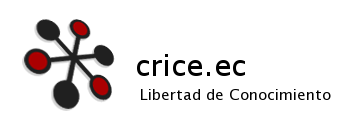
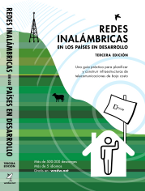






Comentarios recientes
8 years 26 weeks ago
8 years 50 weeks ago
8 years 50 weeks ago
8 years 51 weeks ago
10 years 13 weeks ago
11 years 21 weeks ago
11 years 21 weeks ago
11 years 22 weeks ago
12 years 18 weeks ago
12 years 25 weeks ago